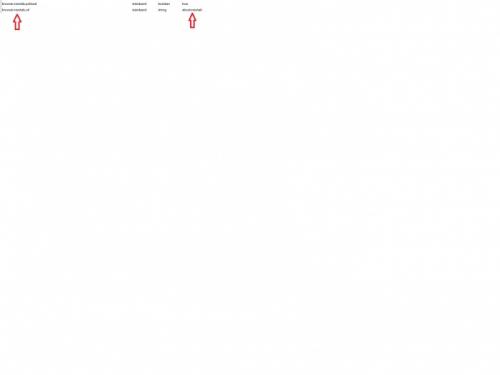-
Items
45.895 -
Registratiedatum
-
Laatst bezocht
Inhoudstype
Profielen
Forums
Store
Alles dat geplaatst werd door kape
-
Probleem met usb muis (wordt niet meer herkent)
kape reageerde op kurt5's topic in Archief Bestrijding malware & virussen
Oeps ... dit heeft behoorlijk wat "rommel" van de PC gehaald Dubbelklik op Zoek.exe om de tool te starten. Windows Vista, 7 en 8 gebruikers dienen de tool als "administrator" uit te voeren door middel van de rechtermuisknop en kiezen voor Als Administrator uitvoeren. Kopieer nu onderstaande code en plak die in het grote invulvenster: Note: Dit script is speciaal bedoeld voor deze PC, gebruik dit dan ook niet op andere PC's met een gelijkaardig probleem. C:\Windows\Sysnative\Tasks\{1A5EA599-B3C4-46D5-84FF-6F8AAF8C210B};fs C:\ProgramData\FARO;v Nikpibnbobmbdbheedjfogjlikpgpnhp;chr C:\Users\Kurt_Evelyne\AppData\Roaming\DVDVideoSoft\dvsYoutubeDownload.crx;f autoclean; Klik nu op de knop "Run script". Wacht nu geduldig af tot er een logje opent (dit kan na een herstart zijn als deze benodigd is). Mocht na de herstart geen logje verschijnen, start zoek.exe dan opnieuw, de log verschijnt dan alsnog. Post het geopende logje in het volgende bericht. -
Vergeet zeker niet om de gebruikte tools en ESET Online Scanner te verwijderen van je PC. Dat doe je best als volgt: Download Delfix by Xplode naar het bureaublad. Dubbelklik op Delfix.exe om de tool te starten. Zet nu vinkjes voor de volgende items: Remove disinfection tools Purge System Restore Reset system settings Klik nu op "Run" en wacht geduldig tot de tool gereed is. Wanneer de tool gereed is wordt er een logbestand aangemaakt. Dit hoeft u echter niet te plaatsen.
-
Live mail onder Windows 7 berichtenregels
kape reageerde op Jive1's topic in Archief Windows Algemeen
Bij WLM moeten de berichten eerst opgehaald worden van de Telenet-server vóór de berichtregels in werking treden. Indien ik je bedoeling goed begrepen heb, zou het zo moeten kunnen: - we nemen als voorbeeld een bericht verstuurd naar jan@telenet.be. In WLM zou de instelling er dan zo moeten uitzien: 1. Als de regel "Aan" bepaalde personen bevat -> aanvinken 2. Verplaatsen naar een bepaalde map -> aanvinken Dan krijg je de keuze om voor beide instellingen de exacte gegevens aan te duiden 3. bij het blauwe "bepaalde personen" vul je de naam in van de bestemmeling -> JAN 4. bij het blauwe "verplaatsen naar een bepaalde map" -> via zoeken ga je naar het "Postvak IN" van JAN Bevestigen met "toepassen" en dan zou dit moeten werken. -
En hoe staat het nu met het opslaan van de documenten ?
-
Het antwoord is even kort als simpel: NEE
-
Probleem met usb muis (wordt niet meer herkent)
kape reageerde op kurt5's topic in Archief Bestrijding malware & virussen
Download Zoek.zip naar het bureaublad. Wanneer Internet Explorer of een andere browser of virusscanner melding geeft dat dit bestand onveilig zou zijn kun je negeren, dit is namelijk een onterechte waarschuwing. Schakel je antivirus- en antispywareprogramma's uit, mogelijk kunnen ze conflicteren met zoek.exe (hier en hier) kan je lezen hoe je dat doet. Klik met de rechtermuisknop op Zoek.zip en klik op de optie "Alles uitpakken". Dubbelklik op Zoek.exe om de tool te starten. Windows Vista, 7 en 8 gebruikers dienen de tool als "administrator" uit te voeren door middel van de rechtermuisknop en kiezen voor Als Administrator uitvoeren. Kopieer nu onderstaande code en plak die in het grote invulvenster: Note: Dit script is speciaal bedoeld voor deze PC, gebruik dit dan ook niet op andere PC's met een gelijkaardig probleem. chromelook; firefoxlook; emptyfolderscheck;delete [HKEY_LOCAL_MACHINE\Software\wow6432node\Microsoft\Windows\CurrentVersion\Run];r64 ""=-;r64 startupall; filesrcm; Klik op de knop "Options" en vink nu de onderstaande opties aan. Firefox Defaults Reset Chrome Shortcut Fix IE Defaults Auto Clean Klik nu op de knop "Run script". Wacht nu geduldig af tot er een logje opent (dit kan na een herstart zijn als deze benodigd is). Mocht na de herstart geen logje verschijnen, start zoek.exe dan opnieuw, de log verschijnt dan alsnog. Post nu de inhoud van het geopende logje in het volgende bericht. -
Live mail onder Windows 7 berichtenregels
kape reageerde op Jive1's topic in Archief Windows Algemeen
Dat kan bij Live Mail ook. Open in de werkbalk "Mappen" -> "Berichtregels" -> tabblad "E-mailregels" ... en daar kan je ze naar wens instellen. -
Hoe TR/Crypt.XPACK.Gen3 verwijderen?
kape reageerde op RCLV's topic in Archief Bestrijding malware & virussen
Dit zal je dan even opnieuw moeten uitvoeren in "veilige modus met netwerkverbinding". Download RSIT van de onderstaande locaties en sla deze op het bureaublad op. Hier staat een beschrijving hoe je kan kijken of je een 32- of 64-bitversie van Windows heeft. RSIT 32 bit (RSIT.exe) RSIT 64 bit (RSITx64.exe) Dubbelklik op RSIT.exe om de tool te starten. Windows Vista, 7 en 8 gebruikers dienen de tool als "administrator" uit te voeren door middel van de rechtermuisknop en kiezen voor Als Administrator uitvoeren. Vervolgens wordt de "Disclaimer of warranty" getoond, klik vervolgens op "Continue" Wanneer de tool gereed is wordt er een kladblok bestand genaamd "Log" geopend. Plaats de inhoud hiervan in het volgende bericht. -
Download MalwareBytes' Anti-Malware (website) en sla het op je bureaublad op. Zorg dat er na de installatie een vinkje is geplaatst bij: Update MalwareBytes' Anti-Malware Start MalwareBytes' Anti-Malware Je krijgt hier ook de keuze om de evaluatie versie van MBAM te gebruiken, indien je dit niet wilt vink dit dan uit. Klik daarna op "Voltooien". Indien een update gevonden wordt, zal die gedownload en geïnstalleerd worden. Zodra het programma gestart is, ga dan naar het tabblad "Instellingen". Vink hier aan: "Sluit Internet Explorer tijdens verwijdering van malware". Ga dan naar "Scanner Instellingen". Onderaan bij "PUP" kies je voor "Weergeven in scan resultaten - selecteren voor verwijdering". Ga daarna naar het tabblad "Scanner", kies hier voor "Snelle Scan". Druk vervolgens op "Scannen" om de scan te starten. Het scannen kan een tijdje duren, dus wees geduldig. Wanneer de scan voltooid is, klik op OK, daarna "Bekijk Resultaten" om de resultaten te zien. Zorg ervoor dat daar alles aangevinkt is, daarna klik op: "Verwijder geselecteerde". Na het verwijderen zal een log openen en zal er gevraagd worden om de computer opnieuw op te starten. Herstart de computer indien nodig en post hierna de log in het volgende bericht.
-
Hiermee is al behoorlijk wat ongewenst spul verwijderd. Winrar heb je als keygen gedownload. Was daar een speciale reden voor ? Want dat levert vaak problemen op. Even kijken of dat (eventueel) bevestigd wordt ? Ga naar de site van ESET Online Scanner. Klik op de knop “Run ESET Online Scanner” In een apart scherm krijg je de vraag om EsetSmartInstaller te downloaden Klik op de link van esetsmartinstaller_enu.exe en dan start de download automatisch op. Kies voor “Download” van dit bestand. Klik op “uitvoeren” van dit bestand esetsmartinstaller_enu.exe Zet een vinkje bij “YES, I accept the Terms of Use” Klik op “Start” Klik op "Advanced settings" Zet een vinkje bij de volgende opties: Remove found threats Scan archives Scan for potentially unwanted applications Scan for potentially unsafe applications Enable Anti-Stealth technology Klik op “Start” De computer wordt nu gescand. Dit kan best lang duren, heb dus geduld. Je mag het venster sluiten wanneer de scan klaar is. Gebruik Kladblok om het logje te openen. Dit logje vind je op de locatie C:\\Program Files\\Eset\\EsetOnlineScanner\\log.txt Kopieer en plak de inhoud van dit logje in je volgende bericht.
-
Deze problemen staan in verband met de screenshot die je geplaatst hebt in je andere bericht. We sluiten dit topic dan ook af en gaan verder op de andere locatie. Daar staat inmiddels al een suggestie wat je moet uitvoeren om de problemen - die met elkaar verwant zijn - aan te pakken.
-
PUP.OPTIONAL bestanden
kape reageerde op ikbennikon's topic in Archief Bestrijding malware & virussen
Die zou je mogen verwijderen ... maar er is blijkbaar heel wat rotzooi op je PC beland. Misschien toch best eens een andere scan uitvoeren, zodat we dit probleem bij de bron kunnen aanpakken. Download RSIT van de onderstaande locaties en sla deze op het bureaublad op. Hier staat een beschrijving hoe je kan kijken of je een 32- of 64-bitversie van Windows heeft. RSIT 32 bit (RSIT.exe) RSIT 64 bit (RSITx64.exe) Dubbelklik op RSIT.exe om de tool te starten. Windows Vista, 7 en 8 gebruikers dienen de tool als "administrator" uit te voeren door middel van de rechtermuisknop en kiezen voor Als Administrator uitvoeren. Vervolgens wordt de "Disclaimer of warranty" getoond, klik vervolgens op "Continue" Wanneer de tool gereed is wordt er een kladblok bestand genaamd "Log" geopend. Plaats de inhoud hiervan in het volgende bericht. P.S.: heb je topic verplaatst naar het onderdeel "Spyware & Virussen", want daar hoort het echt wel thuis ;-) -
Probleem met usb muis (wordt niet meer herkent)
kape reageerde op kurt5's topic in Archief Bestrijding malware & virussen
Start Hijackthis op. Selecteer “Scan”. Selecteer alleen de items die hieronder zijn genoemd: R0 - HKCU\Software\Microsoft\Internet Explorer\Main,Start Page = Zoeken R0 - HKCU\Software\Microsoft\Internet Explorer\Toolbar,LinksFolderName = O8 - Extra context menu item: Free YouTube to MP3 Converter - C:\Users\Kurt_Evelyne\AppData\Roaming\DVDVideoSoftIEHelpers\freeyoutubetomp3converter.htm O9 - Extra button: @C:\Program Files (x86)\Evernote\Evernote\Resource.dll,-101 - {A95fe080-8f5d-11d2-a20b-00aa003c157a} - res://C:\Program Files (x86)\Evernote\Evernote\EvernoteIE.dll/204 (file missing) O9 - Extra 'Tools' menuitem: @C:\Program Files (x86)\Evernote\Evernote\Resource.dll,-101 - {A95fe080-8f5d-11d2-a20b-00aa003c157a} - res://C:\Program Files (x86)\Evernote\Evernote\EvernoteIE.dll/204 (file missing) O18 - Protocol: linkscanner - {F274614C-63F8-47D5-A4D1-FBDDE494F8D1} - (no file) Klik op 'Fix checked' om de items te verwijderen. Let op : Windows Vista & 7 gebruikers dienen HijackThis als “administrator” uit te voeren via rechtermuisknop “als administrator uitvoeren". Indien dit via de snelkoppeling niet lukt voer je HijackThis als administrator uit in de volgende map : C:\Program Files\Trend Micro\HiJackThis of C:\Program Files (x86)\Trend Micro\HiJackThis. Download RSIT van de onderstaande locaties en sla deze op het bureaublad op. Hier staat een beschrijving hoe je kan kijken of je een 32- of 64-bitversie van Windows heeft. RSIT 32 bit (RSIT.exe) RSIT 64 bit (RSITx64.exe) Dubbelklik op RSIT.exe om de tool te starten. Windows Vista, 7 en 8 gebruikers dienen de tool als "administrator" uit te voeren door middel van de rechtermuisknop en kiezen voor Als Administrator uitvoeren. Vervolgens wordt de "Disclaimer of warranty" getoond, klik vervolgens op "Continue" Wanneer de tool gereed is wordt er een kladblok bestand genaamd "Log" geopend. Plaats de inhoud hiervan in het volgende bericht. -
Dat is prima voor je gezondheid xDDan kunnen we dit topic netjes afsluiten
-
-
Zit er in de map argmon een .exe-bestand ? Zo ja, wil je dit eens uitvoeren en zien wat er dan gebeurt ?
-
wuaudt.exe is een Windows systeembestand dat gebruikt wordt voor de auto-updates van Windows. Als het bestand NIET in de map C:\Windows\System32 staat, is de kans groot dat het een virus is.
-
Typ in de URL van FF about:config. Zoek dan in de lijst naar de aanduiding browser.newtab.url. Kies daar voor bewerken en wijzig de huidige situatie (normaal about:newtab) naar about:blank Mocht je in één van de onderdlen van browser.newtab.??? ook de foute URL van Google ontdekken, kan je die daar ook wijzigen in de standaard-URL van Google bvb. www.google.be of www.google.com
-
Beste jeetjemina, Wij hebben uw discussie gesloten wegens het vermoeden van illegale praktijken. Downloaden van illegale Windows is een schending van de wetgeving op het copyright. Als forum mogen/willen/kunnen we hier geen hulp aanbieden om zelf niet in problemen te komen. Bij vragen of opmerkingen mag u me per privébericht contacteren.
-
Dat is het inderdaad xDMaar in jouw specifieke geval en met als doel de nieuwe filmpjes voor PCH te testen, zien we dit graag door de vingers. We hadden immers je melding hierover al gelezen. Dus ga je gang verder !
-
Via deze zoekopdracht is de map C:\Windows\system32\argmon wel degelijk gevonden. Dus zou je die ook zowel in je System32-map als in je register moeten terugvinden ? Schakel zeker het tonen van systeemmappen en -bestanden is. En zoek dan nog eens of je ze toch niet kan terugvinden. Want aanwezig op de PC is ze wel degelijk.
-
Het wordt er alleen maar vreemder op Dubbelklik op Zoek.exe om de tool te starten. Windows Vista, 7 en 8 gebruikers dienen de tool als "administrator" uit te voeren door middel van de rechtermuisknop en kiezen voor Als Administrator uitvoeren. Kopieer nu onderstaande code en plak die in het grote invulvenster: Note: Dit script is speciaal bedoeld voor deze PC, gebruik dit dan ook niet op andere PC's met een gelijkaardig probleem. C:\Windows\system32\argmon;vs C:\Windows\system32\[b]argmon;z[/b] [b]startupall;[/b] [b]process;[/b] Klik nu op de knop "Run script". Wacht nu geduldig af tot er een logje opent (dit kan na een herstart zijn als deze benodigd is). Mocht na de herstart geen logje verschijnen, start zoek.exe dan opnieuw, de log verschijnt dan alsnog. Post het geopende logje in het volgende bericht.
-
In bijgevoegd vakje, klik je op het pijltje en dan opent zich een uitrolmenu waarbij je onderaan op zoekmachines beheren zou moeten vinden ?
-
Dubbelklik op Zoek.exe om de tool te starten. Windows Vista, 7 en 8 gebruikers dienen de tool als "administrator" uit te voeren door middel van de rechtermuisknop en kiezen voor Als Administrator uitvoeren. Kopieer nu onderstaande code en plak die in het grote invulvenster: Note: Dit script is speciaal bedoeld voor deze PC, gebruik dit dan ook niet op andere PC's met een gelijkaardig probleem. C:\Users\Gebruiker\Searches\Downloads\RSIT(1).exe;f [HKEY_LOCAL_MACHINE\Software\Mozilla\Firefox\Extensions];r "{ACAA314B-EEBA-48e4-AD47-84E31C44796C}"=-;r C:\Users\Gebruiker\AppData\Roaming\Mozilla\Firefox\Profiles\bo46pb43.default\extensions\{872b5b88-9db5-4310-bdd0-ac189557e5f5}.oldbackup;f Jmfkcklnlgedgbglfkkgedjfmejoahla;chr C:\Program Files\AVG\AVG2012\Chrome\safesearch.crx;f C:\Program Files\Yontoo\YontooLayers.crx;f C:\Program Files\Common Files\DVDVideoSoft\plugins\DVDVideoSoftBrowserExtension.crx;f autoclean; Klik nu op de knop "Run script". Wacht nu geduldig af tot er een logje opent (dit kan na een herstart zijn als deze benodigd is). Mocht na de herstart geen logje verschijnen, start zoek.exe dan opnieuw, de log verschijnt dan alsnog. Post het geopende logje in het volgende bericht.
-
Dat is inderdaad correct. Dan gaan we op een andere locatie zoeken. Typ in het zoekvak onderaan de opdracht regedit. Klik dan op de gevonden opdracht en zo ga je naar het register van de PC. Speur daar via "zoeken" naar de benaming argmon. Indien gevonden in het register, laat ons dan eerst even weten op welke locatie in het register dit het geval is. Dan kunnen we daarna beslissen wat er (eventueel) mee te doen valt ?

OVER ONS
PC Helpforum helpt GRATIS computergebruikers sinds juli 2006. Ons team geeft via het forum professioneel antwoord op uw vragen en probeert uw pc problemen zo snel mogelijk op te lossen. Word lid vandaag, plaats je vraag online en het PC Helpforum-team helpt u graag verder!